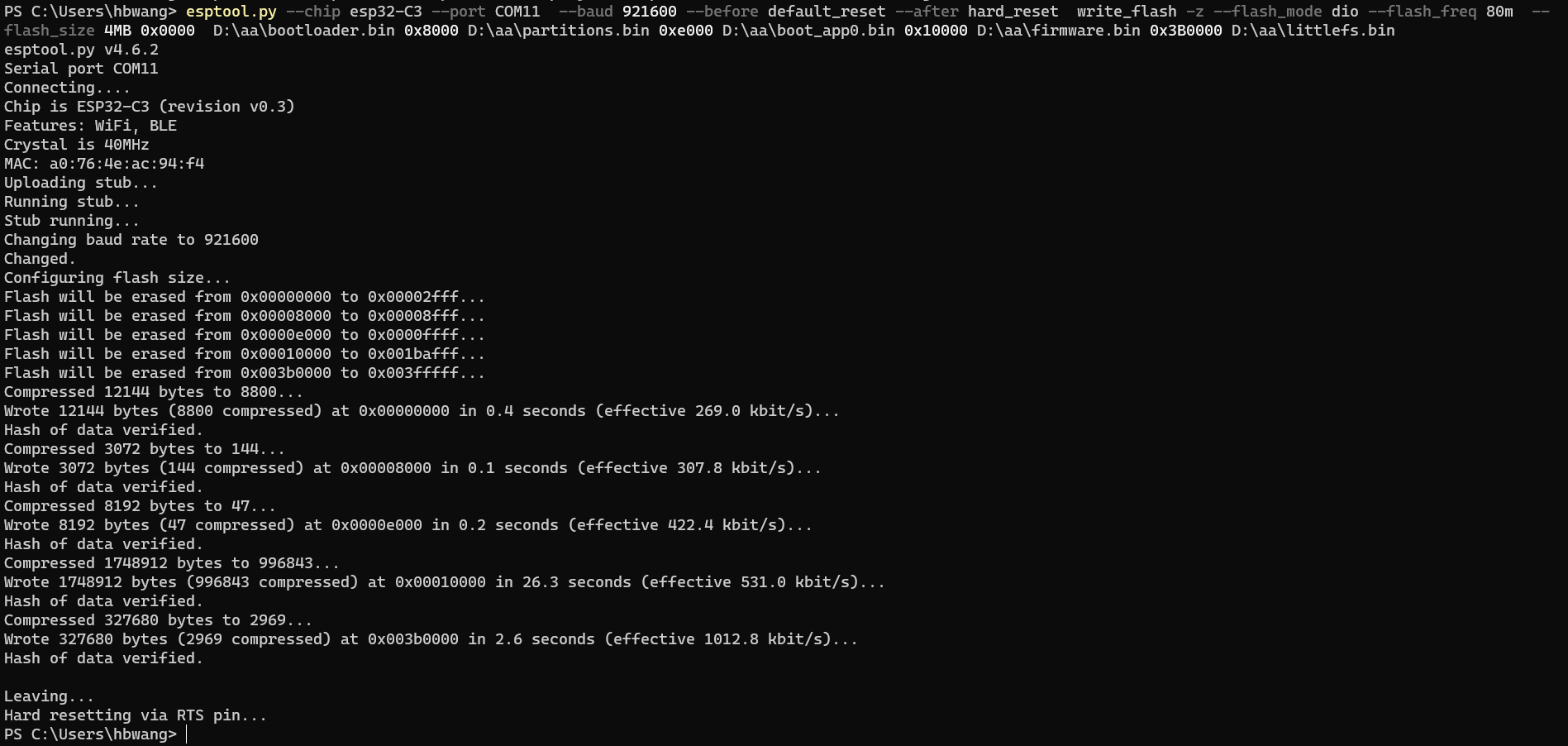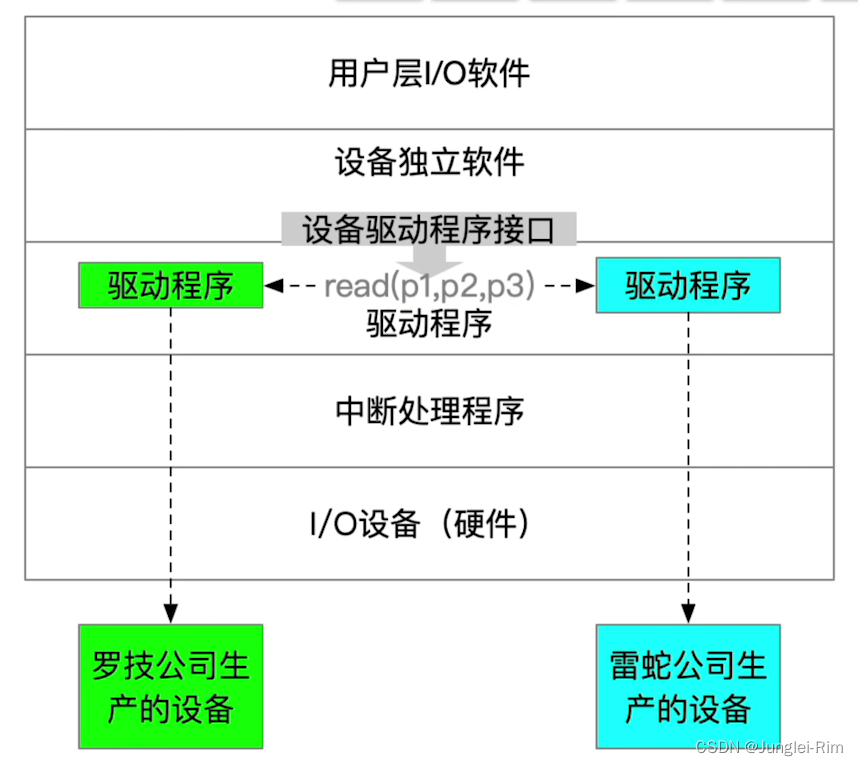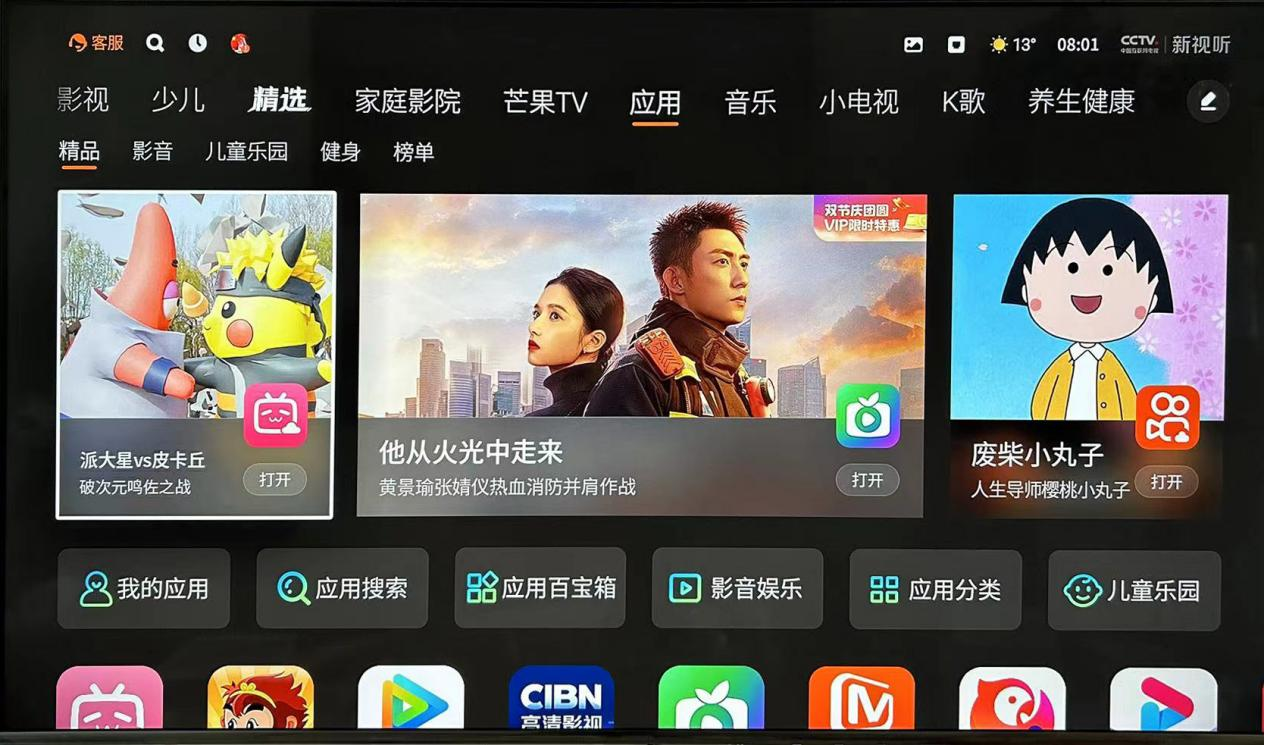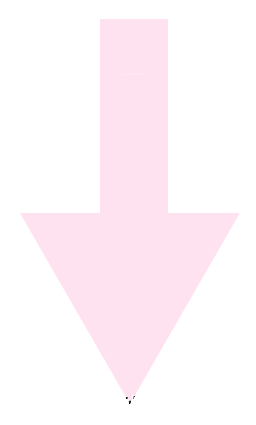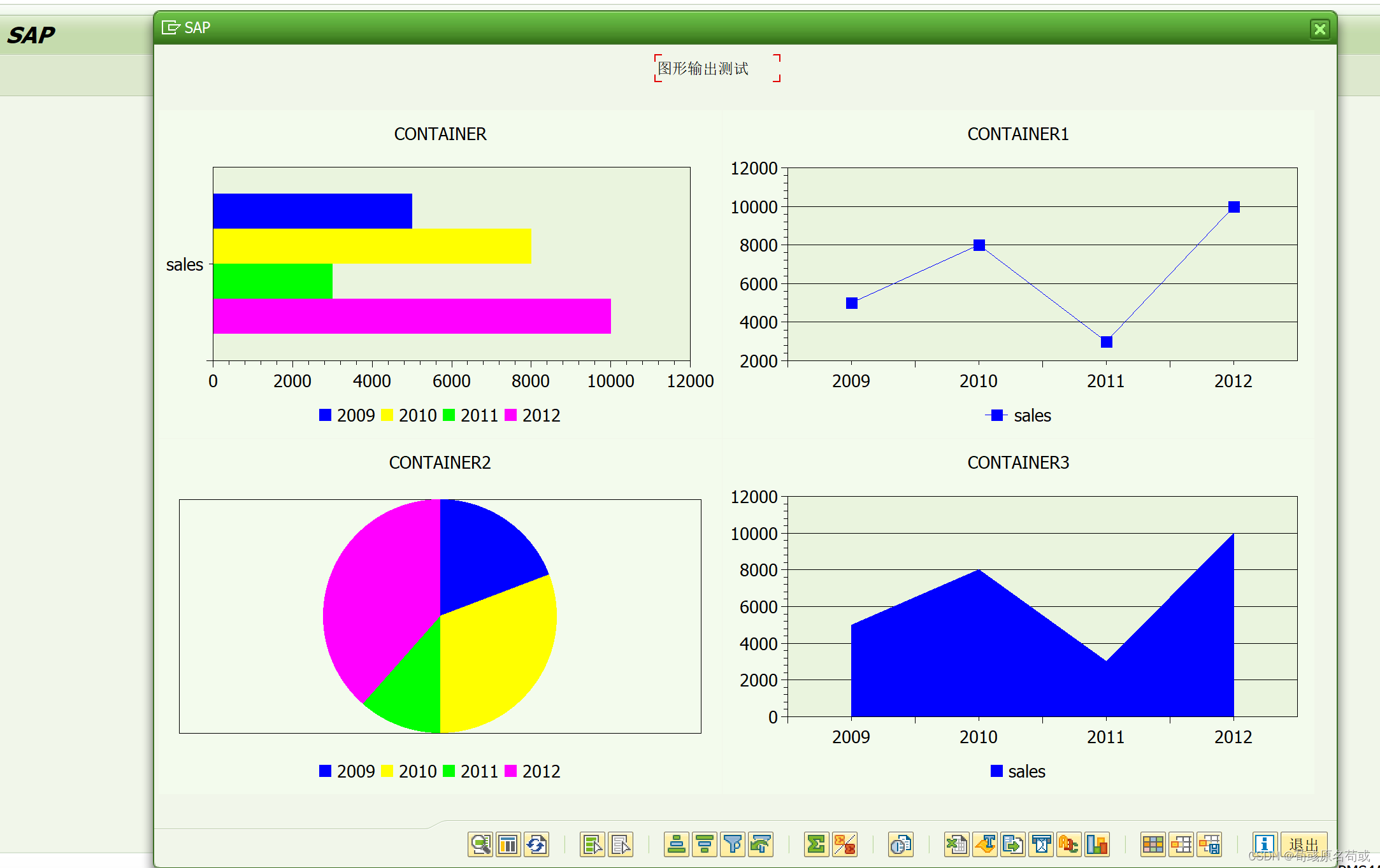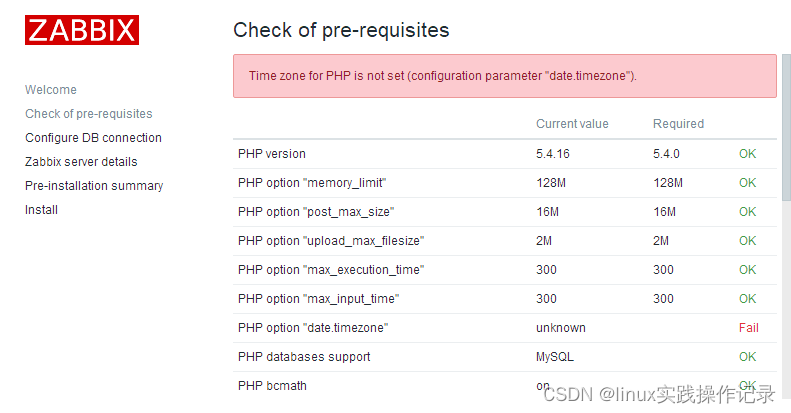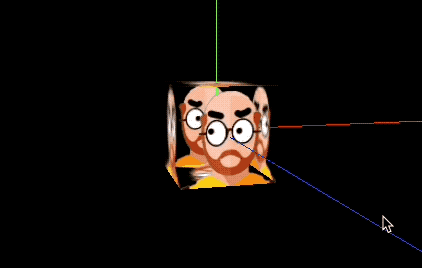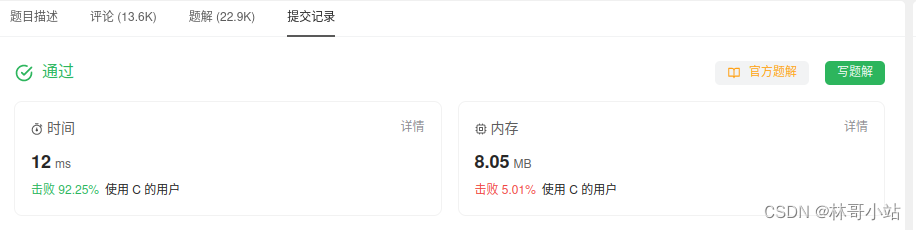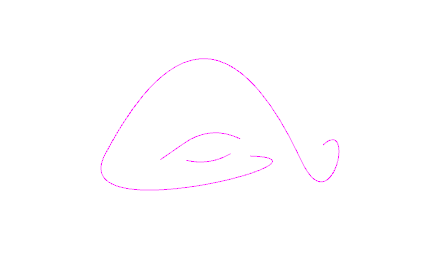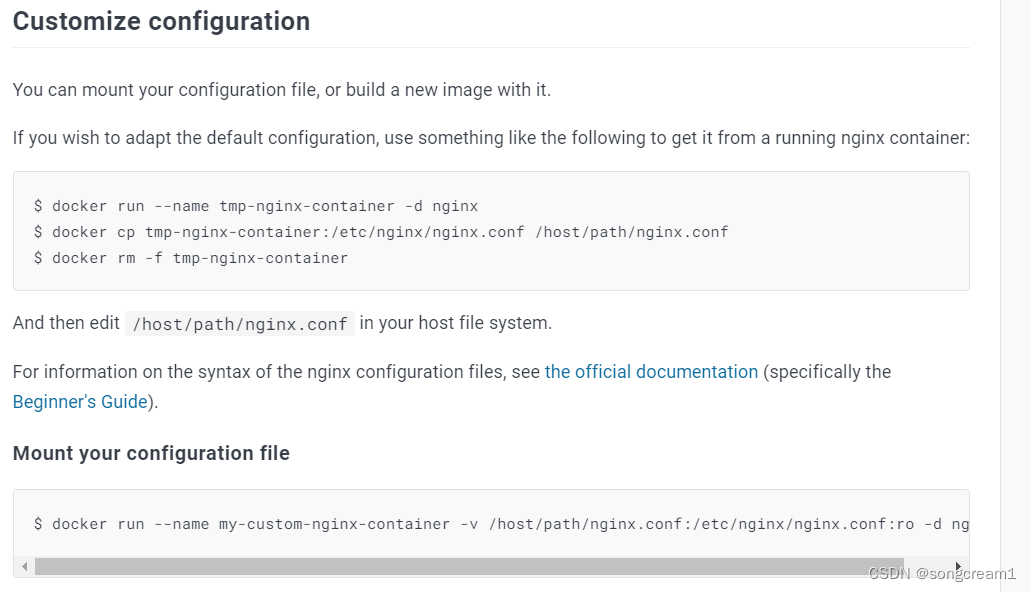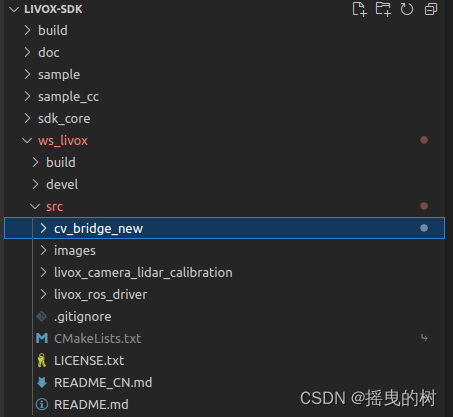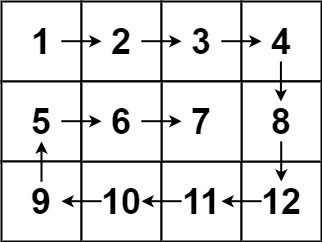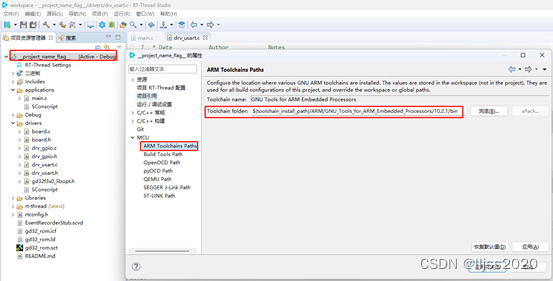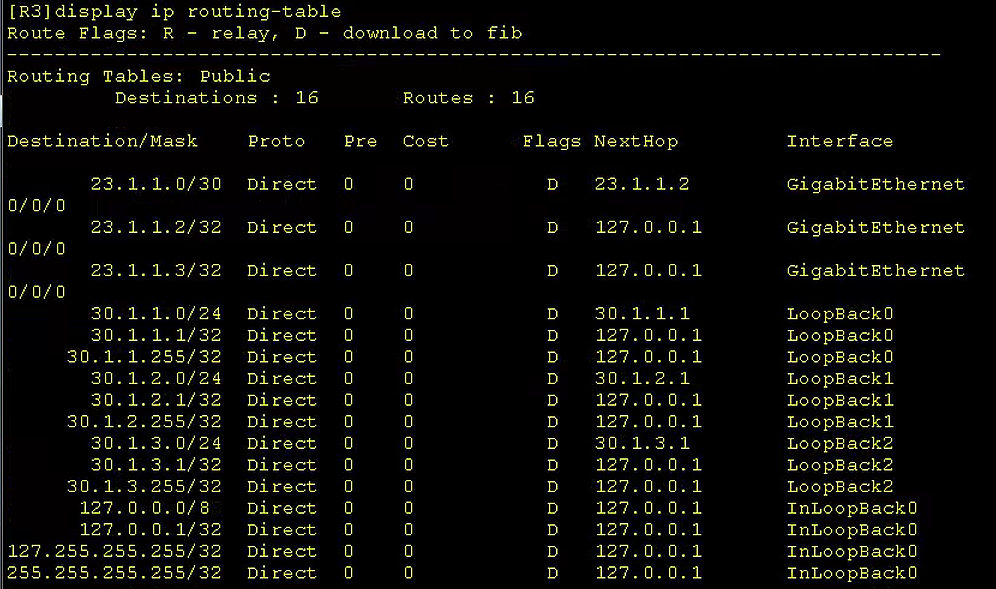esp32-C3固件烧录用户手册1.4
文章目录
- esp32-C3固件烧录用户手册1.4
- 烧录
- 所需硬件
- 软件工具
- vscode+platformIO
- flash_download_tools
- 插座与USB转TTL模块之间接线
- esp32-C3版本插座(底板4针)
- bin固件和烧录地址
- 获取详细烧录地址和信息
- 获取文件系统程序详细烧录地址和信息
- vscode+platformIO烧录方法
- 编译和下载
- 将设备进入下载模式
- flash_download_tools烧录方法
- 打开flash_download_tools
- 选择ESP32-C3,其他默认,如图
- 选择烧录固件和填对应地址
- 选择串口,波特率,点击开始
- 将设备进入下载模式
- esptool.py烧录方法
- 安装esptool
- 烧录
- 擦除flash
- 烧录*.bin
温馨提示:
1.esp32-C3 BOOT脚为GPIO9,需要从芯片小板中焊接引出
2.芯片小板中已经预留了所有烧录相关的引脚,大家可以按需焊接引线
3.程序下载完,使用串口查看log时,需要使用220v供电使用(请务必准守用电安全)。
原因:由于插座中包含继电器,计量计等耗电设备,所以usb转串口提供的3.3V电压和电流可能会出现供电不足,表现为usb转串口与电脑连接断断续续,导致无法查看log。
烧录
所需硬件
智能插座套件 1个
usb转ttl模块 1个
杜邦线若干 6-7条
获取方式:淘宝自行购买
软件工具
vscode+platformIO
适用情况
研发学习,测试阶段,有工程源码,可以使用该开发工具,编译源码和下载程序到板子
获取方式
1)在 `插座通用资料/软件工具/开发软件(platformIO自行安装)` 目录下获取,
2)亦可访问vscode官网下载 https://code.visualstudio.com/
flash_download_tools
flash_download_tool_3.9.5:是一款非常实用的ESP模组烧录软件
适用情况
工厂阶段,无源码,仅有bin,可以使用该工具进行固件下载
获取方式
1)在 `插座通用资料/软件工具/固件下载` 目录下获取,
2)亦可访问乐鑫官网下载 https://www.espressif.com/zh-hans/support/download/other-tools
插座与USB转TTL模块之间接线
插座底板和芯片小板位置说明

从芯片小板焊接出3.3V,gnd,RX,TX,IO9,其中3.3V,gnd,RX,TX接USB转ttl的3.3V,gnd,TX,RX;IO9在下载模式时要接底板中的GND即拉低
以下线颜色说明(以芯片小板端引脚标号为准):
红色:3.3V
黑色:gnd
紫色:RX
蓝色 :TX
黄色:IO9
esp32-C3版本插座(底板4针)
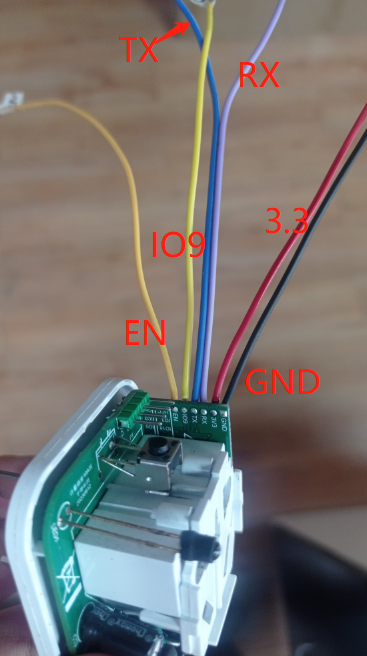

bin固件和烧录地址
| 序号 | bin名 | 描述 | 烧录地址 | 适用产品 |
|---|---|---|---|---|
| 1 | bootloader.bin | 启动引导 | 0x0 | 适用于ssb,ssc类产品 |
| 2 | partitions.bin | 分区 | 0x8000 | 适用于ssb,ssc类产品 |
| 3 | boot_app0.bin | 启动app0 | 0xe000 | 适用于ssb,ssc类产品 |
| 4 | firmware.bin | platformIO生成的主要用户程序 | 0x10000 | 适用于ssb,ssc类产品 |
| 5 | littlefs.bin | platformIO生成的文件系统 | 0x3B0000 | 适用于ssb,ssc类产品 |
查看bin地址(以下部分仅供参考)
vscode+platformIO开发方式可以在项目下新建终端,然后输入
获取详细烧录地址和信息
pio run -v -t upload

得知:主要信息如下
–chip esp32c3
–flash_mode dio
–flash_freq 80m
–flash_size 4MB 0x0000
项目工程下.pio\build\esp32-c3-devkitm\bootloader.bin 0x0
项目工程下.pio\build\esp32-c3-devkitm\partitions.bin 0x8000
C盘用户目录.platformio\packages\framework-arduinoespressif32\tools\partitions\boot_app0.bin 0xe000
项目工程下 .pio\build\esp32-c3-devkitm\firmware.bin 0x10000
获取文件系统程序详细烧录地址和信息
pio run -v -t uploadfs
得知:项目工程下 .pio\build\esp32-c3-devkitm\littlefs.bin 0x3B0000
另外,如果有自定义partiton.csv文件时,可参考其中的地址定义。
乐鑫官方固件下载地址:
https://docs.espressif.com/projects/esp-at/zh_CN/latest/esp32c3/AT_Binary_Lists/ESP32-C3_AT_binaries.html
esptool --chip esp32 --port COM11 write_flash -z 0x0000 D:\aa\firmware.bin
vscode+platformIO烧录方法
说明:为了减少焊接引线,这里使用给芯片断电上电方式来给芯片复位。亦可焊接出EN针脚引线,将EN拉低拉高来给芯片复位。
编译和下载
打开代码工程
首先点击
编译按钮进行编译工程,先进入下载模式(参考4.2),然后再点击
下载按钮
编译和下载 按钮位置截图
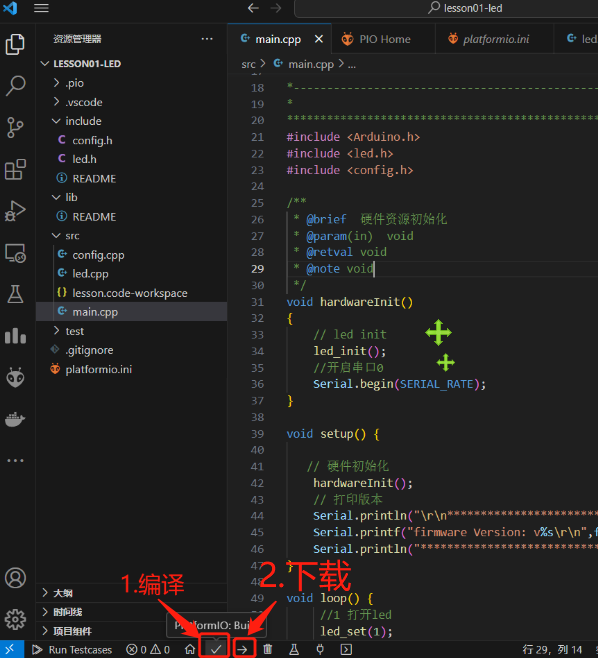
编译完成截图

将设备进入下载模式
进入下载模式方法
1. 先将esp32-C3模块断电(断开usb转串口模块与esp32-C3之间的3.3V接线)
2. 将esp32-C3模块的IO9拉低(即芯片小板IO9与底板的GND连接)
3. 然后再给esp32-C3模块上电(连接上usb转串口模块与esp32-C3之间的3.3V接线)
4. 当下载时,IO9也要一直拉低(即芯片小板IO9与底板的GND一直连接)
5. 等到下载完成。
注意esp32-C3的IO9需要从芯片小板中引出
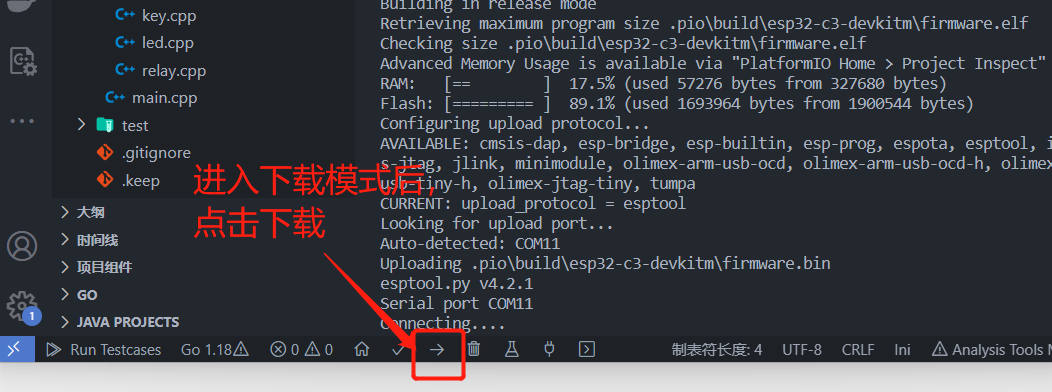
等待下载完成即可
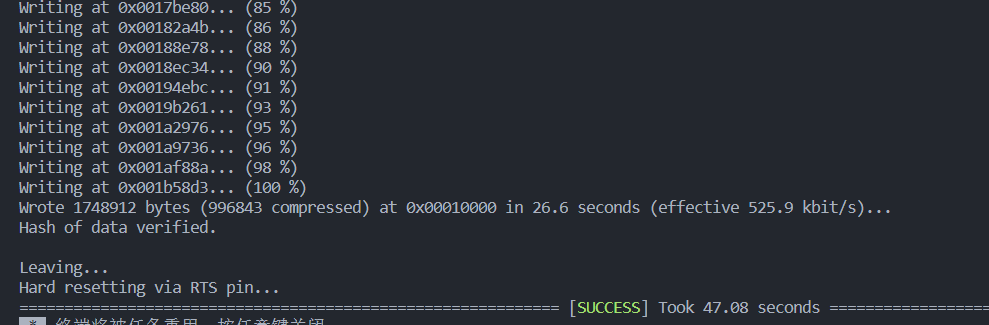
flash_download_tools烧录方法
打开flash_download_tools
选择ESP32-C3,其他默认,如图
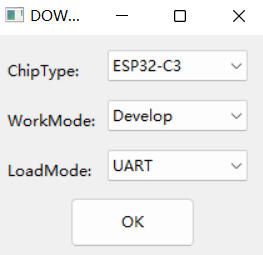
选择烧录固件和填对应地址
选择烧录的固件,地址参考本文 3章节bin固件和烧录地址,具体参考配置参考下图
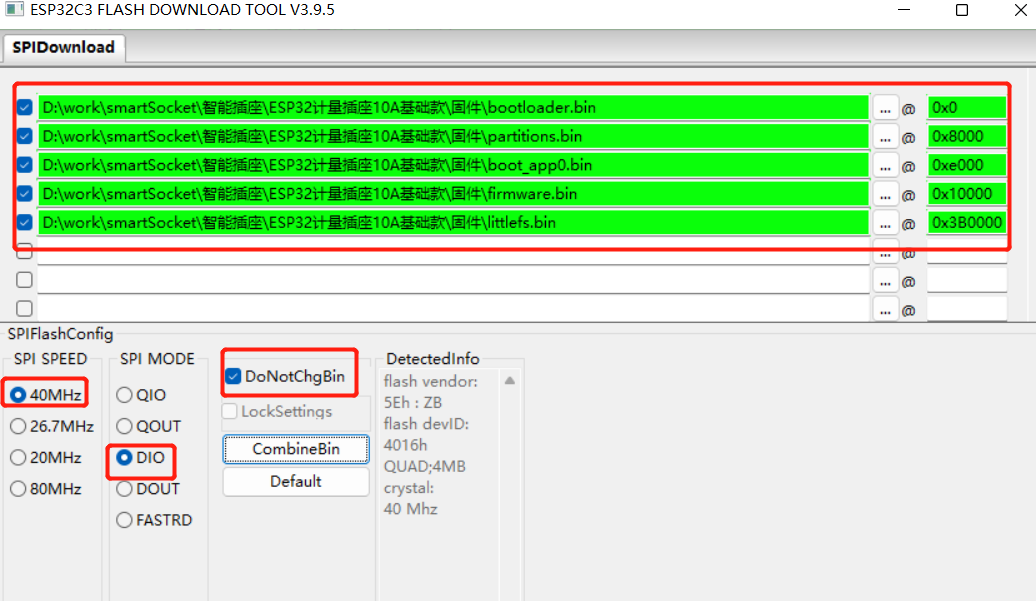
选择串口,波特率,点击开始
最后,选择com口(usb转串的串口号)和比特率,点击START开始

将设备进入下载模式
进入下载模式方法
1. 先将esp32-C3模块断电(断开usb转串口模块与esp32-C3之间的3.3V接线)
2. 将esp32-C3模块的IO9拉低(即芯片小板IO9与底板的GND连接)
3. 然后再给esp32-C3模块上电(连接上usb转串口模块与esp32-C3之间的3.3V接线)
4. 当下载时,IO9也要一直拉低(即芯片小板IO9与底板的GND一直连接)
5. 等到下载完成。
注意esp32-C3的IO9需要从芯片小板中引出
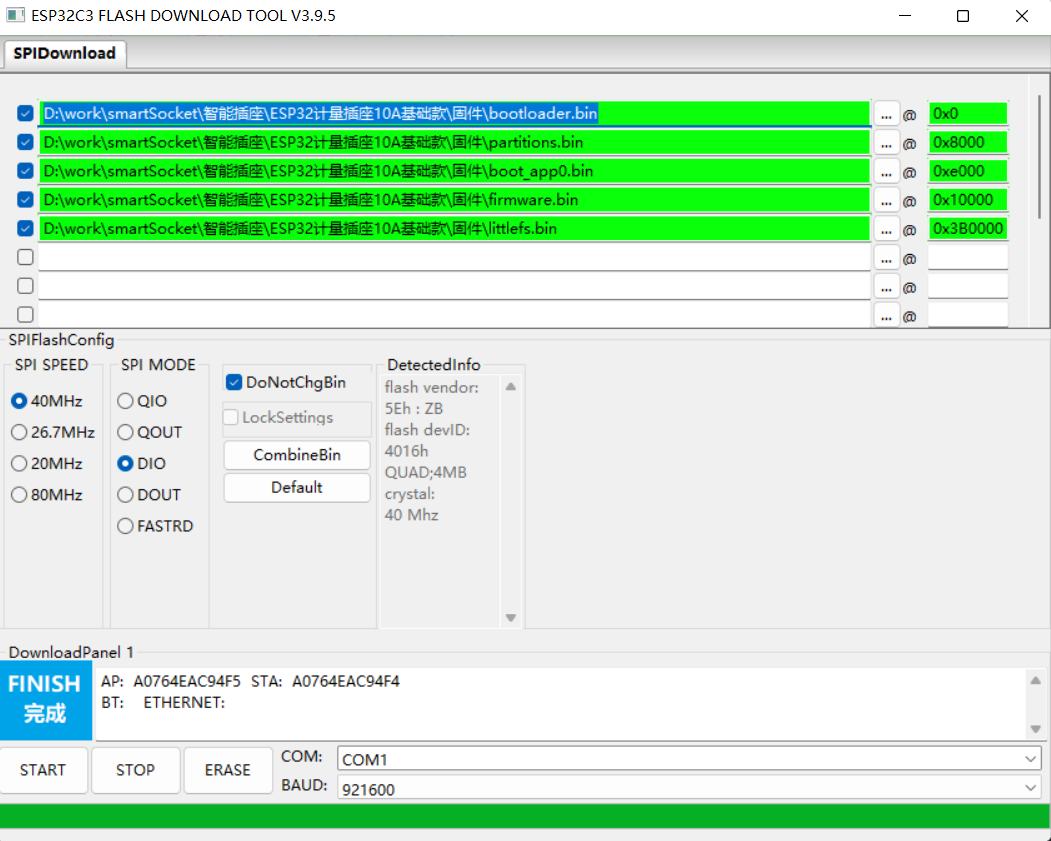
esptool.py烧录方法
安装esptool
前提需要安装python3
查看是否安装python方法,可以打开cmd,输入python回车,查看python版本,如未安装请自行百度安装。如我这边截图:
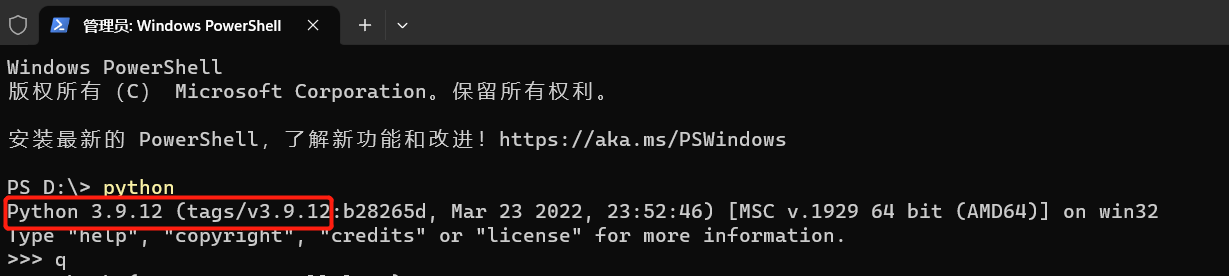
安装好python后,在命令行窗口
pip install esptool
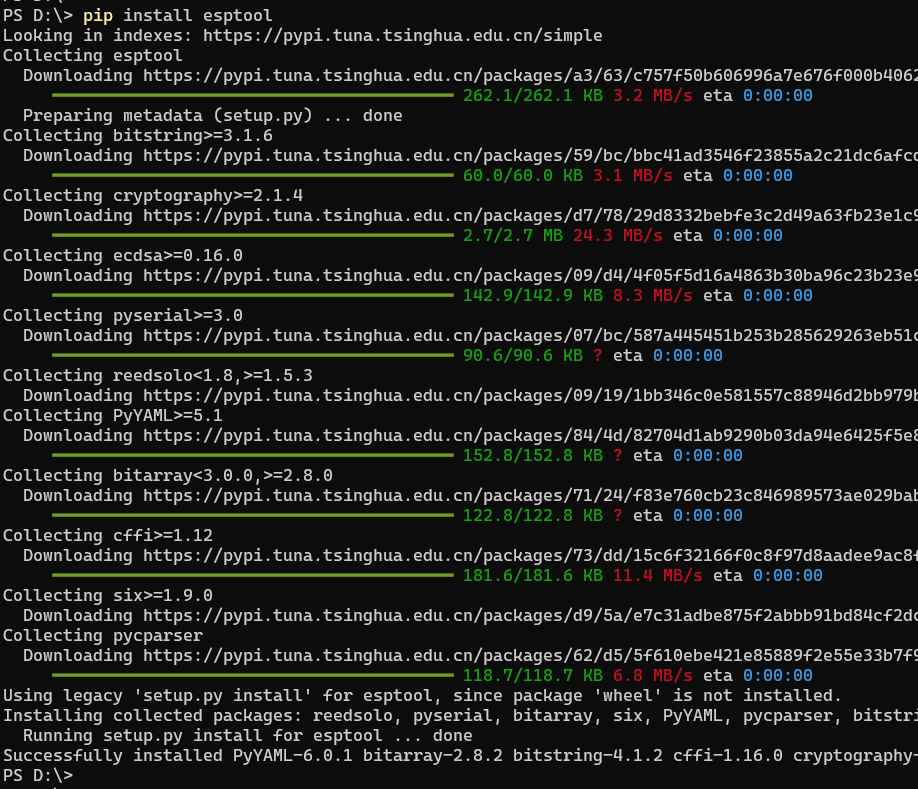
烧录
擦除flash
esptool.py --port COM11 erase_flash
说明:
--port pc端与设备连接的usb转串口的端口号
erase_flash 擦除操作
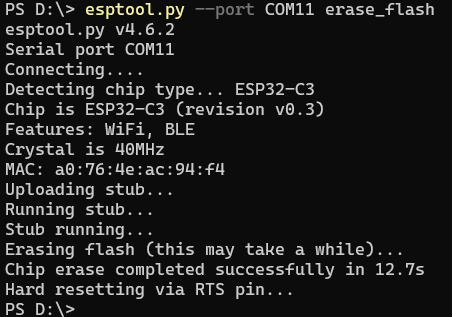
烧录*.bin
esptool.py --chip esp32-C3 --port COM11 --baud 921600 --before default_reset --after hard_reset write_flash -z --flash_mode dio --flash_freq 80m --flash_size 4MB 0x0000 D:\aa\bootloader.bin 0x8000 D:\aa\partitions.bin 0xe000 D:\aa\boot_app0.bin 0x10000 D:\aa\firmware.bin 0x3B0000 D:\aa\littlefs.bin
说明: --chip 芯片型号,根据自己情况修改
--port pc端与设备连接的usb转串口的端口号 根据自己情况修改
--baud 烧录速度 根据自己情况修改
--before default_reset --after hard_reset 前后都复位
write_flash 写flash
--flash_mode dio 模式dio 根据自己情况修改
--flash_freq 80m 频率80M 根据自己情况修改
--flash_size 4MB 大小4M 根据自己情况修改
地址+bin文件 根据自己情况修改